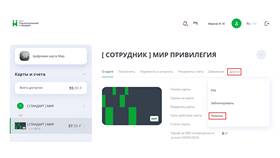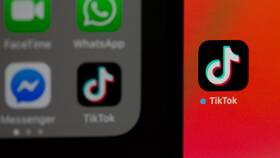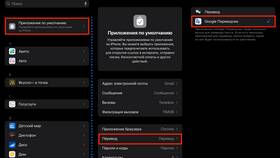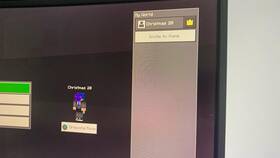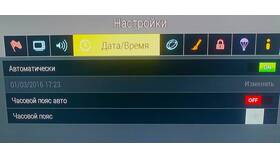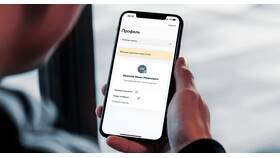Смена или добавление аккаунта на Android-устройстве позволяет управлять несколькими профилями и синхронизировать данные. Рассмотрим процедуру изменения учетных записей на смартфонах и планшетах.
Содержание
Основные типы изменений аккаунтов
| Действие | Когда требуется | Последствия |
| Добавление нового | Использование нескольких профилей | Параллельная синхронизация данных |
| Удаление старого | Смена владельца устройства | Прекращение синхронизации |
| Изменение основного | Переход на другой Google-аккаунт | Смена магазина приложений |
Пошаговая инструкция
Добавление нового аккаунта
- Откройте "Настройки" → "Аккаунты"
- Нажмите "Добавить аккаунт"
- Выберите тип (Google, Samsung и др.)
- Введите данные нового аккаунта
- Настройте параметры синхронизации
Удаление существующего аккаунта
- Перейдите в "Настройки" → "Аккаунты"
- Выберите аккаунт для удаления
- Нажмите "Удалить аккаунт"
- Подтвердите действие
- Перезагрузите устройство
Особенности для разных версий Android
| Версия | Путь к настройкам | Дополнительные опции |
| Android 9-10 | Настройки → Пользователи и аккаунты | Автосинхронизация |
| Android 11+ | Настройки → Аккаунты и синхронизация | Управление разрешениями |
| Samsung One UI | Настройки → Облако и аккаунты | Резервное копирование |
Важные нюансы
- Удаление Google-аккаунта сбрасывает некоторые настройки
- Приложения, скачанные через старый аккаунт, могут перестать работать
- Для полной смены аккаунта может потребоваться сброс настроек
- Рекомендуется создать резервную копию перед изменениями
Безопасность при изменении
Перед передачей устройства другим лицам обязательно удаляйте все аккаунты. Изменение основного аккаунта Google без сброса данных может привести к проблемам с лицензиями приложений. Для корпоративных устройств могут действовать дополнительные ограничения, установленные администратором.